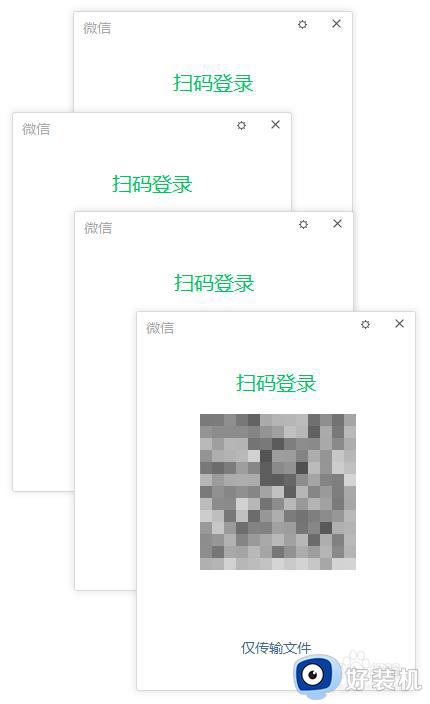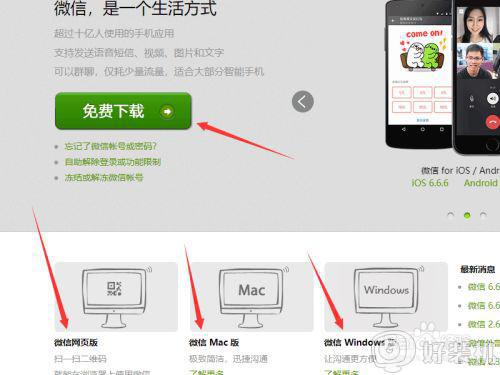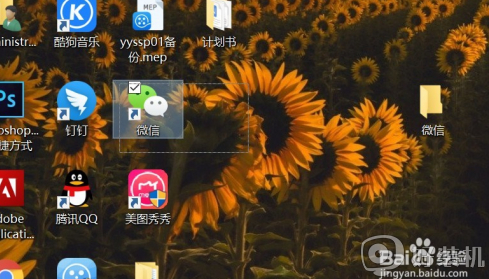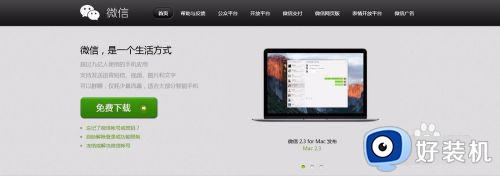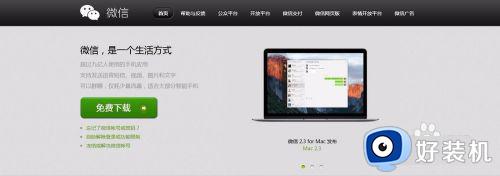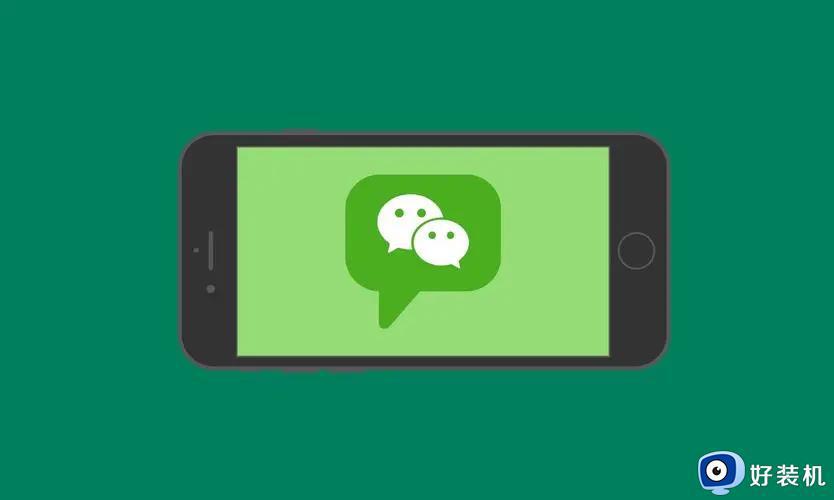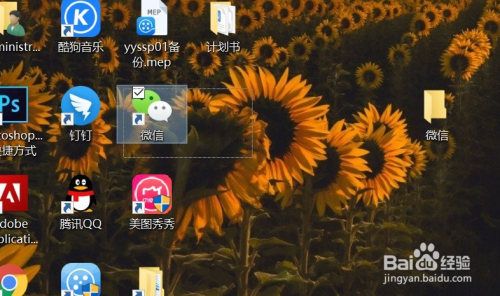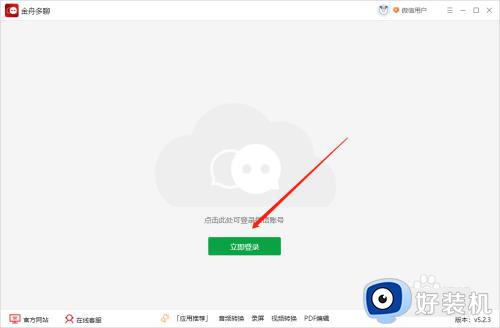电脑版微信怎么登陆多个账号 电脑上如何登录多个微信账号
时间:2020-12-30 08:51:55作者:huige
大家都知道微信不止手机版,还有电脑版,方便我们在电脑上登录微信,然而有些用户可能有多个账号,就想要在电脑中登录多个账号,但是却不知道要怎么进行登录,其实方法也很简单,为了帮助到大家,接下来给大家讲解一下电脑上登录多个微信账号的详细步骤吧。
具体步骤如下:
1、首先,去下载一个电脑版微信,安装在自己的电脑上;
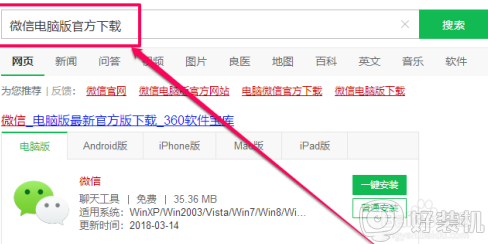
2、如果电脑上已经安装了微信并且登录了自己的账号,那再操作前必须先退出登录;
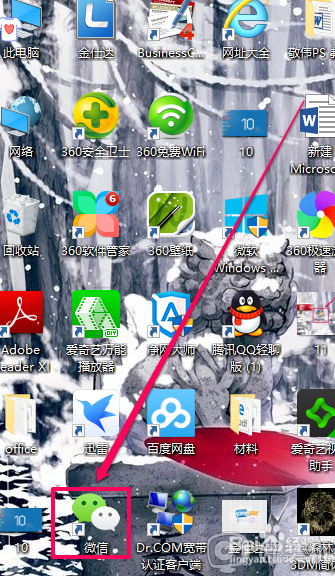
3、鼠标右击电脑微信图标,然后把鼠标放在窗口顶部的“打开”上,然后按住鼠标右键不松;
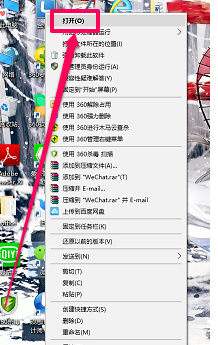
4、这时候去按键盘上的【Enter】键,需要登录几个账号就按几下。当按最后一下的时候不要着急松开,这时要先松开鼠标右键,然后再松开【Enter】键;
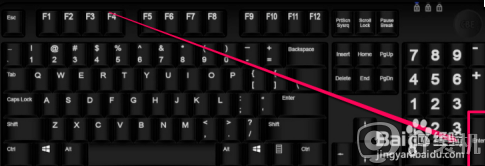
5、这时便会出现许多登录界面,只需要用手机扫码登录即可。
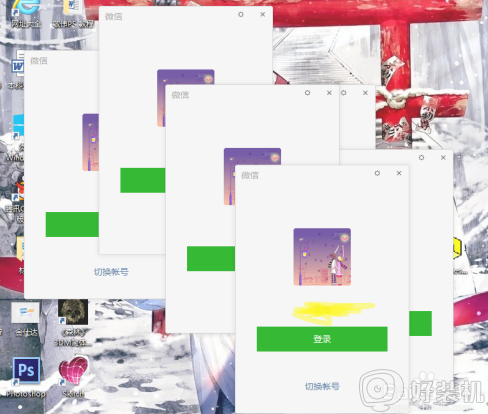
上述给大家讲解的就是电脑版微信怎么登陆多个账号的详细步骤,如果你有需要的话,可以学习上面的方法来登录吧。